Komentorivi on kätevä Windows 10 -työkalu, jonka avulla voit suorittaa erilaisia komentoja tai tietokoneesi vianmääritys. Jos CMD tulee näkyviin ja katoaa heti, näytämme sinulle, kuinka voit korjata tämän ongelman.
Korjauskomentokehote tulee näkyviin ja katoaa
Tarkista, käytätkö todella komentoa CMD: ssä
Usein komentokehote katoaa yhtäkkiä, jos suoritat CMD-kohtaista komentoa Suorita-ikkunassa. Esimerkiksi olet juoksemassa ipconfig.exe.
Kun komento lakkaa toimimasta, sen suorittama komentokehote-ikkuna sulkeutuu automaattisesti. Älä huoli siitä, CMD-työkalussasi ei ole mitään vikaa.
Suorita komennot erillisessä komentokehoteikkunassa. Ikkuna ei sulkeudu, kun komento on valmis.
Sulje kaikki epäilyttävät ohjelmat ja prosessit
Jos CMD katoaa muutaman sekunnin kuluttua, tämä tarkoittaa, että toinen ohjelma saattaa olla ristiriidassa sen kanssa.
Avaa Tehtävienhallinta ja napsauta Prosessit -välilehti. Tarkista, huomaatko epätavallisia ohjelmia tai prosesseja. Napsauta niitä hiiren kakkospainikkeella ja valitse Lopeta tehtävä.
Jos tämä ongelma ilmeni pian sen jälkeen, kun olet asentanut uuden ohjelman koneellesi, poista kyseinen ohjelma käytöstä. Jos se ei ole välttämätön ohjelma, poista se.
Pyydä CMD: tä pysymään auki
Voit suorittaa tietyn komennon käskeäksesi komentokehotteen pysymään auki.
Paina Windows + R -näppäintä avataksesi Suorita-ikkunan. Kirjoita sitten cmd /k ipconfig /all komento ja paina Enter.
Luo CMD-pikakuvake
Jotkut käyttäjät pystyivät korjaamaan tämän ongelman luomalla erillisen CMD-pikakuvakkeen.
- Napsauta työpöytääsi hiiren kakkospainikkeella ja valitse Uusi → Pikakuvake.
- Selaa sitten tietokonettasi ja siirry komentokehotteen sijaintiin. Sen pitäisi olla alla C:\windows\system32\cmd.
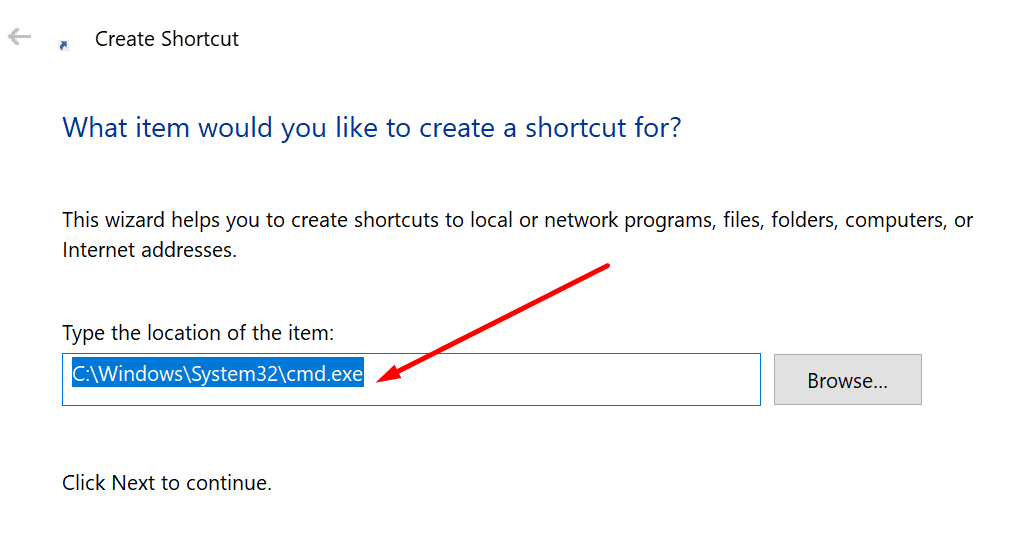
- Osuma Seuraava ja kirjoita pikakuvakkeen nimi.
- Lyö Viedä loppuun -painiketta luodaksesi pikakuvakkeen työpöydällesi.
Poista OfficeBackgroundTaskHandler käytöstä
Jos OfficeBackgroundTaskHandler-tehtävä on käytettävissä tietokoneessasi, sammuta se. Tarkista, onko CMD-ongelma poistunut.
- Kirjoita "tehtävien ajoitus" Windowsin hakupalkissa.
- Kaksoisnapsauta kohtaa Tehtävien ajoitus.
- Siirry sitten kohtaan Microsoft → Toimisto.
- Napsauta hiiren kakkospainikkeella OfficeBackgroundTaskHandlerRegistration ja poista tehtävä käytöstä.
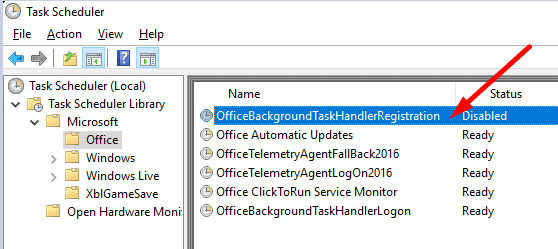
Päivitä ajurit
Avaa Laitehallinta ja tarkista, onko ohjaimien vieressä keltaista huutomerkkiä. Kiinnitä huomiota Verkkosovittimen ajurit. Varmista, että ne ovat ajan tasalla.

Jos et edelleenkään voi käyttää komentokehotetta, koska työkalu katoaa jatkuvasti, vaihda PowerShelliin. Kehyksen avulla voit suorittaa mitä tahansa CMD-komentoa.